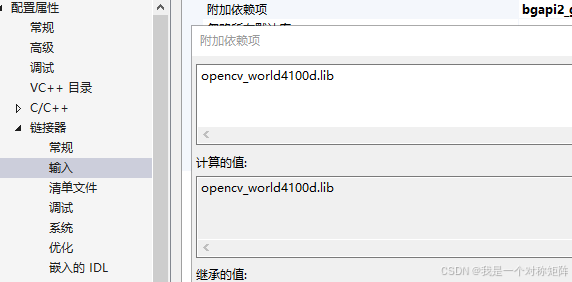作为宇宙第一开发神器,Visual Studio确实方便很多,特别大工程的开发。但是也正因如此拔高了学习门槛。在这里简单记录依次初次使用visual studio的过程。
解决方案
在visual studio中有一个“解决方案”的概念,简而言之就是开发较大规模的应用需要开发多个项目组合实现,但是项目之间可能又互相联系吗,而解决方案就是一种组织和管理多个相关项目的方式。比如第一层是解决方案,这个方案下有两个项目,解决方案将他们同一管理了起来。但是当我们debug或者run时,可以右键项目选择“设为启动项目”选定后,确定了当前debug时指的是哪一个项目。

加载已有源码
首先将源码复制到项目所在文件夹(可以通过右键一个文件后选择打开所在的文件夹找到目录),然后右键项目名-添加-现有项选中所有新文件后,vs会根据后缀自动分类到如头文件、源文件的过滤器中。
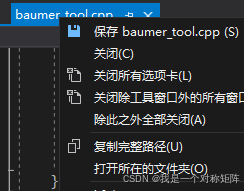
使用第三方库
使用第三方库往往涉及到头文件、lib文件和dll文件,哪么如何和现在的项目关联呢?
首先需要搞清楚,是release模式还是debug模型,目标平台是x86还是x64。

-
头文件
右键项目-属性后,注意最上面的release和x64,表示当前下面的配置只针对release和x64,如果在进行“本地windows调试”时选择的其他的debug或者x86,那就是另外一套参数了。所以总共会有2(release、debug)*2(x86、x64)=4套参数。
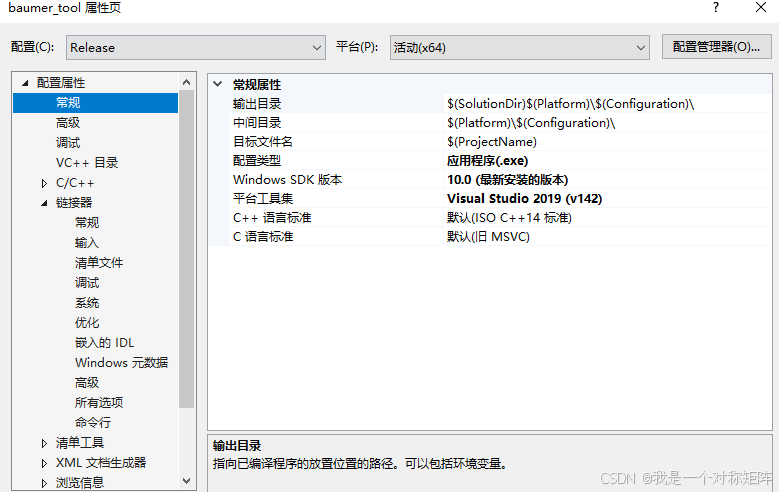
现在我们知道第三方库的头文件路径,需要关联到我们的项目:c/c++ > 常规 > 附加包含目录,将头文件路径添加即可。 -
lib文件
首先也要添加lib所在路径:链接器 > 常规 > 附加库目录,将lib所在路径添加即可
其次:链接器 > 输入 > 附加依赖项,将上面lib路径中使用到的lib文件名填入
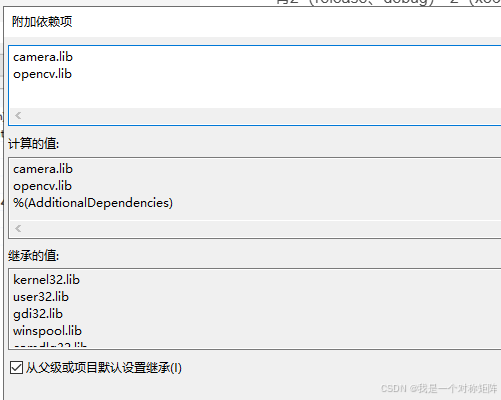
总之,lib文件不仅要知道lib所在的路径,还要填入使用了路径下哪些lib库。 -
dll文件:
通常编译后执行可能提示缺少dll文件,解决办法也很多,这里只写我认为方便的:
第一种是将dll文件路径添加到系统PATH环境变量,执行时会自动去搜索。需要注意的时修改环境变量后要重启vs;第二种则是将dll复制到所在目录,如果时部署最终也是要将dll复制过去的。
Release模式
在指定使用了lib下的哪些库时,注意到有些库名是d结尾的,这种是为debug模式设计的。如果要release则需要去掉d变成opencv_world4100.lib再编译